7 Fonctionnalités mobiles de Google Translate à connaître
Added 2018-09-25
C’est bien d’utiliser des sites Web pour la traduction de langues , mais il est fort probable que vous ayez surtout besoin de traduire lors de vos déplacements. La meilleure chose à faire est d'utiliser Google Traduction. Nous allons donc vous montrer tout ce que l'application mobile peut faire. Nous allons nous concentrer sur Android, mais toutes ces fonctionnalités (à part Tapez pour traduire) fonctionnent également sur iOS.
Qu'il s'agisse de télécharger des langues pour une utilisation hors ligne, de traduire en direct avec votre appareil photo ou d'avoir une conversation vocale, vous serez un professionnel de la traduction en un rien de temps.
1. Langues de magasin hors ligne

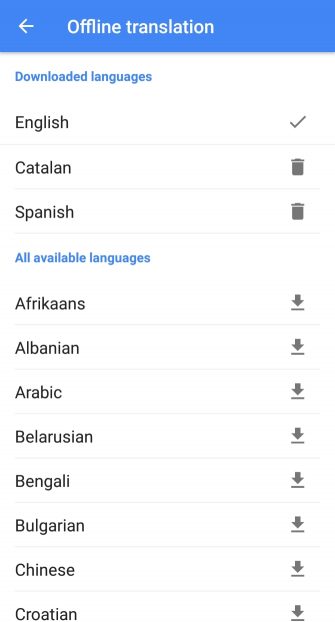

Pour ce faire, appuyez sur le icône de menu et choisir Traduction hors ligne . Ceci affiche une liste de toutes les langues disponibles. Notez que toutes les langues prises en charge par Google Traduction ne sont pas disponibles au téléchargement.
Pour télécharger une langue, appuyez dessus dans la liste. Vous verrez l'espace occupé par votre téléphone, ainsi que l'espace de stockage disponible. Les langues ont tendance à occuper environ 40 à 50 Mo chacune.
Le sommet du Traduction hors ligne l'écran répertorie les langues que vous avez téléchargées. Appuyez sur le poubelle supprimer un de votre téléphone.
Les modules de langue doivent parfois être mis à jour. Dans ce cas, vous verrez une notification sur l'écran principal de Google Traduction, à partir de laquelle vous pourrez mettre à jour en un clic.
2. Tapez pour traduire
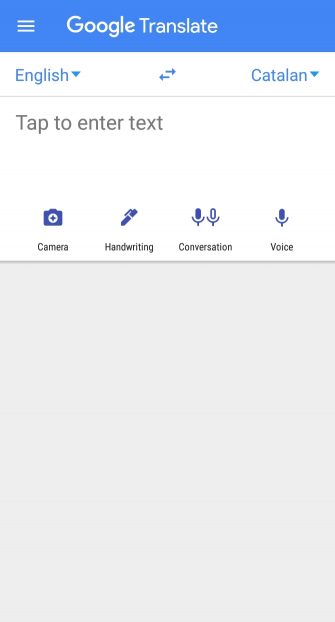



La fonctionnalité originale de Google Traduction est la possibilité de taper quelque chose et de le faire traduire dans une autre langue de votre choix. Faites-le depuis l'écran principal de Google Translate.
À gauche se trouve la langue dans laquelle vous tapez. Si vous devez changer cela, appuyez dessus pour sélectionner une autre langue dans la liste. Choisir Détecter la langue avoir Traduire décide automatiquement.
À droite se trouve la langue dans laquelle vous souhaitez traduire votre texte. Encore une fois, appuyez dessus pour sélectionner une langue dans la liste. Utilisez les flèches du milieu pour retourner les langues.
Lorsque vous êtes prêt, appuyez sur le champ de texte et commencez à taper.
3. Ecrire pour traduire

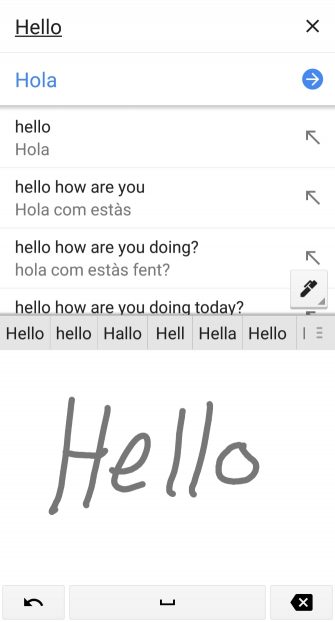
Vous pouvez également écrire à l'écran, laisser Google Translate détecter ce que vous avez écrit, puis le traduire dans une autre langue.
Robinet Écriture utiliser cette fonctionnalité. Commencez simplement à écrire dans le Ecrire ici boîte.
C’est très bon pour détecter même le pire de l’écriture manuscrite. Au fur et à mesure que vous écrivez, la phrase se traduit ci-dessus. S'il détecte un mot incorrect, sélectionnez le mot correct en haut de la zone d'écriture.
4. Parlez pour traduire
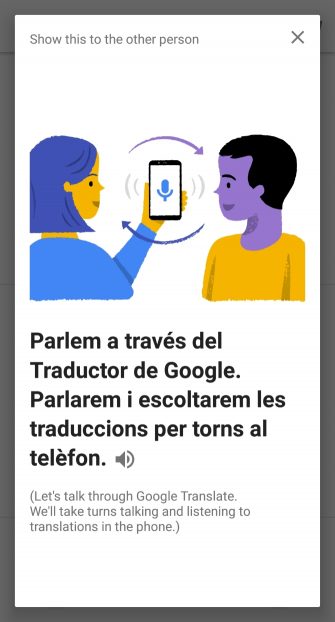
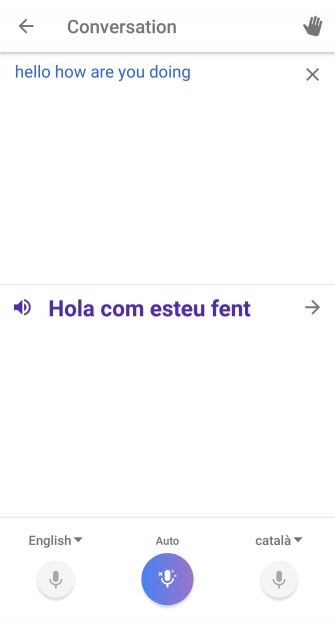
La traduction écrite est excellente, mais que se passe-t-il lorsque vous avez réellement besoin de parler à quelqu'un? Ne vous inquiétez pas: Google Translate vous y a couvert également.
Une fonctionnalité soignée vous permet de discuter en arrière avec quelqu'un. Traduire détectera la parole dans le microphone de votre téléphone, puis affichera la traduction à l’écran.
Pour commencer, appuyez sur Conversation . Si vous le souhaitez, vous pouvez appuyer sur le bouton icône de la vague pour faire apparaître une carte qui explique ce que vous faites à l’autre personne. Sinon, dans les coins inférieurs de l'écran, définissez la langue que vous et l'autre personne parlez.
Chaque personne peut appuyer sur le icône de microphone pour leur langue respective quand ils veulent parler. La traduction apparaîtra en temps réel ci-dessus. Alternativement, découpez le va-et-vient en utilisant le Auto fonction - bien que vous vous assuriez de ne pas vous parler, le système pourrait devenir confus.
Appuyez sur le icône de haut-parleur entendre une traduction parlée à haute voix.
5. Traduction instantanée de la caméra
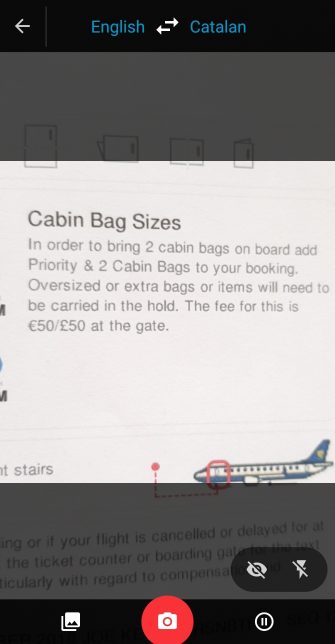
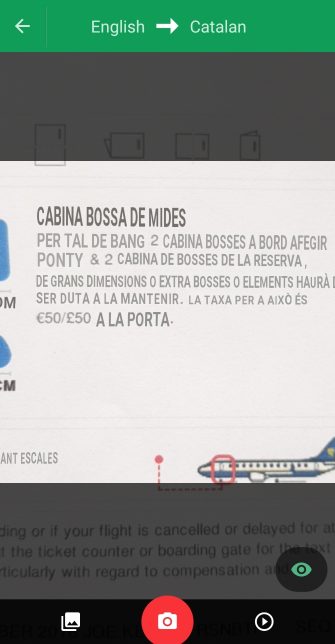
Une autre fonctionnalité vraiment intéressante est la traduction de texte du monde réel à l'aide de votre appareil photo. Pour commencer, définissez les deux langues en haut et appuyez sur Caméra .
Dirigez votre appareil photo vers le texte que vous souhaitez traduire et le fera dans l’image. Gardez à l’esprit que le système n’est pas parfait. Cela fonctionne mieux lors de la détection de polices simples, comme celles que vous pourriez trouver sur un panneau ou un menu.
Appuyez sur le icône flash si vous avez besoin de plus de lumière, ou icône de pause geler l'image. Frappé le icône de la caméra pour enregistrer l’image sur votre téléphone ou sur le icône de la galerie choisir une photo existante que vous souhaitez traduire.
6. Enregistrer les phrases courantes


Si vous avez souvent besoin de traduire des phrases, gagnez du temps en les enregistrant dans le guide de conversation.
Chaque fois que vous traduisez un document, celui-ci est enregistré dans une liste de l'écran principal de Google Traduction. Appuyez sur le icône étoile pour l'enregistrer dans votre guide de conversation.
Pour accéder à vos traductions sauvegardées, tapez sur le bouton icône de menu puis appuyez sur Phrasebook . Ici vous pouvez utiliser le icône de recherche pour trouver une traduction spécifique et appuyez sur le bouton icône étoile supprimer quelque chose de la liste.
7. Appuyez sur pour traduire


Vous devrez peut-être également traduire le texte que vous rencontrez sur votre téléphone. Ne vous inquiétez pas, vous êtes également couvert pour cela.
Dans Google Translate, appuyez sur le icône de menu> Paramètres> Appuyez sur pour traduire . Faire glisser Activer sur. Désormais, lorsque vous copiez du texte à partir de n'importe quelle application, une icône Google Translate apparaîtra à l'écran. Touchez ceci pour obtenir une traduction instantanée.

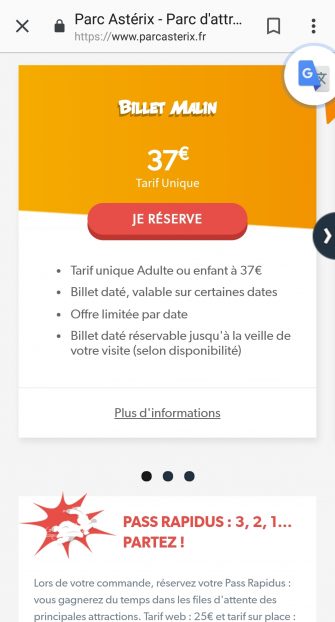

Vous pouvez également traduire dans Chrome. Mettez du texte en surbrillance et appuyez sur Traduire dans le menu contextuel.
Enfin, si vous recevez des messages texte en langue étrangère, vous pouvez les traduire tous à partir de Google Translate. Appuyez sur le icône de menu puis appuyez sur Traduction de SMS . Cela fera apparaître une liste de tous vos messages SMS. Appuyez sur l'un pour le faire traduire.
Planifiez vos voyages à l'étranger comme un pro
Maintenant, vous maîtrisez Google Translate. Grâce à elle, vous pouvez traduire du texte facilement et même avoir une conversation avec une personne dans une autre langue grâce aux merveilles de la technologie.




